時間:2024-02-25 來源:互聯網 瀏覽量:
在我們日常使用電腦的過程中,桌麵背景圖片是我們經常接觸到的一部分,而對於Windows 10用戶來說,更改電腦屏幕背景圖片是一項簡單而又有趣的操作。不僅可以根據個人喜好設置喜歡的圖片作為桌麵背景,還可以通過更改背景圖片來給電腦帶來新鮮感和個性化的體驗。如何更改電腦屏幕背景圖片呢?接下來我們將一起探索Windows 10如何設置桌麵背景圖的方法。
步驟如下:
1.單擊搜索欄旁邊的屏幕左下角的Windows 圖標。
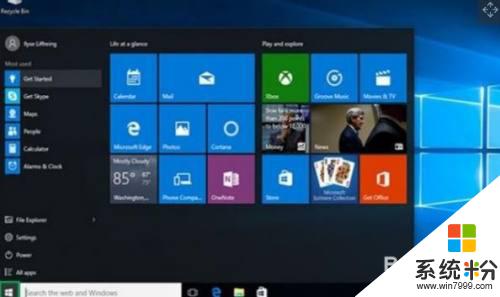
2.單擊左側列表中的"設置"。
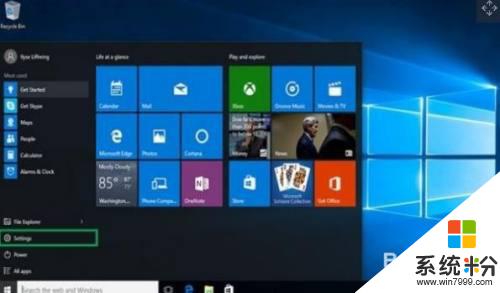
3.單擊個性化。
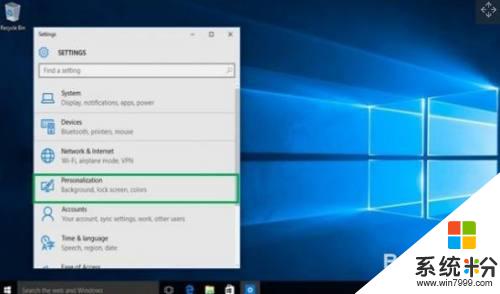
4.單擊背景。背景頁麵將出現,允許您預覽背景圖片。並允許您從幾張照片或您自己的照片為您的桌麵背景選擇。
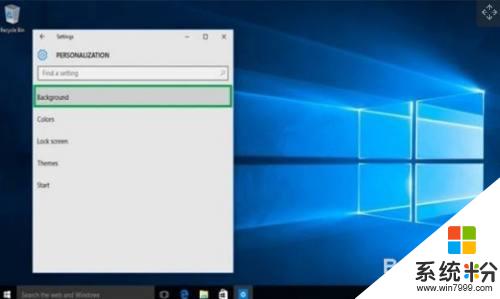
5.單擊"背景"下方的框,在背景的圖片、純色或幻燈片之間進行選擇。
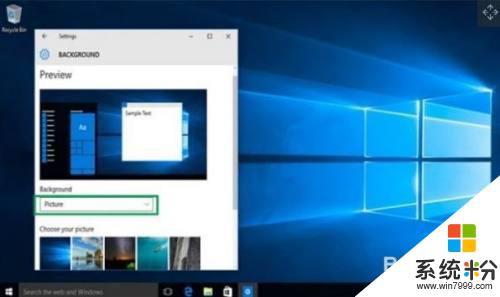
6.在"選擇圖片"下方,單擊其中一個選項或單擊"瀏覽"從計算機中選擇一個選項。單擊所需的任何照片,該照片將顯示為桌麵背景。
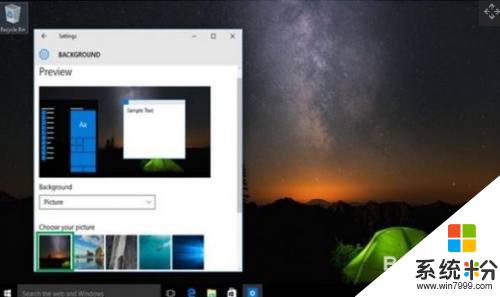
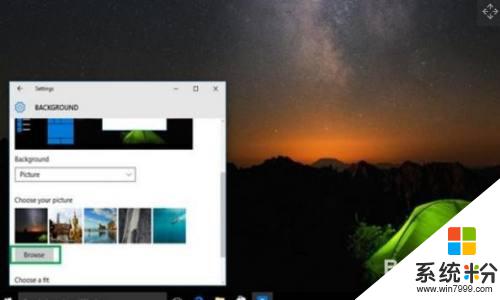
7.如果您不喜歡照片的布局,可以單擊下麵的框。在"選擇適合"下,在背景的填充、適合、拉伸、磁貼或中心選項之間進行選擇。
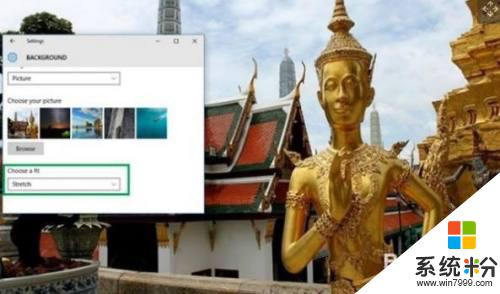
8.選擇後,Windows 10 背景將自動更改,無需手動提交。
以上就是如何更改電腦屏幕背景圖片的全部內容,如果有不清楚的地方,用戶可以按照小編的方法進行操作,希望這些方法能夠對大家有所幫助。